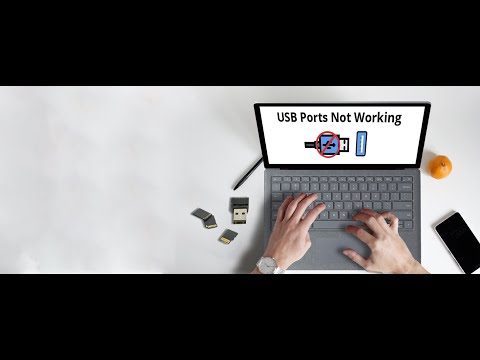
Contenuto
Potrebbe capitare che tu voglia creare una copia delle tue foto, video, documenti o altri tipi di dati sul tuo computer. Se vuoi farlo ma il tuo Galaxy S10 non viene riconosciuto dal PC, dovrebbe esserci una serie di passaggi per la risoluzione dei problemi che devi eseguire per risolverlo. Questo articolo ti mostrerà come risolvere facilmente i problemi del tuo computer che non rileva il tuo S10.
Cosa fare se Galaxy S10 non viene riconosciuto dal PC | modi semplici per risolvere i problemi del computer che non rileva il tuo S10
Ti stai chiedendo come risolvere i problemi del tuo S10 che non viene riconosciuto dal tuo PC? Segui i suggerimenti di seguito e dovresti essere bravo.
S10 non riconosciuto dalla correzione PC n. 1: controlla le basi
Quando è connesso a un computer, il tuo Galaxy S10 presenterà a un utente alcune opzioni USB in modo che sappia come gestire la nuova connessione. Puoi accedere a queste opzioni trascinando verso il basso la barra delle notifiche dall'alto e toccando Sistema Android. Dovrebbero essere visualizzate due sezioni: USB controllata da e Usa USB per. Nella sezione USB controllata da, puoi selezionare Dispositivo connesso o Questo telefono. Se hai intenzione di spostare file tra dispositivi, seleziona Questo telefono.
La sezione successiva fornisce opzioni USB come:
- Trasferimento di file
- Tethering USB
- MIDI
- Trasferimento di immagini
- Solo telefono in carica
Se non ci sono problemi tra i due dispositivi, tutte queste opzioni dovrebbero essere accessibili. Tuttavia, se non vi è alcuna indicazione che il tuo PC stia leggendo o rilevando il tuo S10, potrebbe essere una situazione completamente diversa e potrebbe essere necessaria un'ulteriore risoluzione dei problemi. Continua con i passaggi di risoluzione dei problemi di seguito per affrontare il problema.
S10 non riconosciuto dalla correzione PC n. 2: utilizzare il cavo Samsung ufficiale
Non tutti i cavi USB di tipo C sono creati allo stesso modo. Alcuni potrebbero funzionare con il tuo S10 mentre altri potrebbero essere problematici o fallire completamente. Per sicurezza, assicurati di utilizzare il cavo USB fornito con il telefono. Se non riesci a trovare il cavo ufficiale, assicurati che la sostituzione sia verificata per funzionare correttamente.
S10 non riconosciuto dalla correzione PC n. 3: si carica?
Se il tuo S10 non viene riconosciuto dal PC ma continua a caricarsi quando l'USB è collegato al computer, può significare che c'è un problema con il driver. Per risolvere il problema, assicurati che il tuo computer esegua l'ultima versione del sistema operativo e di aver installato Smart Switch su di esso. Questo dovrebbe risolvere il problema del driver e consentire al PC di riconoscere il tuo S10 la prossima volta che è connesso.
S10 non riconosciuto dalla correzione PC n.4: pulire la porta di ricarica
Se esponi regolarmente l'S10 a un ambiente polveroso o umido, è possibile che la porta di ricarica impedisca una connessione stabile al PC. Prova a controllare la porta di ricarica in un ambiente ben illuminato ed esamina la sua porta di ricarica. Se possibile, usa uno strumento di ingrandimento per vedere più chiaramente l'interno. Tieni presente che lo scopo di questo esercizio non è quello di riparare la porta di ricarica ma semplicemente di scansionarla per problemi visibili. Se pensi che l'interno della porta sia umido, assicurati di asciugare il telefono per alcune ore. L'acqua evapora naturalmente se lasciata a temperatura ambiente per diverse ore, quindi quello che devi fare è semplicemente lasciarla riposare nella tua stanza. Non tentare di asciugare la porta utilizzando aria compressa o in scatola in quanto potrebbe spingere l'umidità all'interno.
Se all'interno sono presenti porte o lanugine visibili ma non c'è umidità, puoi provare a rimuoverle con aria compressa. Non attaccare nulla all'interno per rimuovere lo sporco in quanto potrebbe danneggiare il sistema.
S10 non riconosciuto dalla correzione PC n. 5: connettersi a un altro computer
Se la porta è pulita o priva di umidità, la prossima cosa buona da fare è controllare se il tuo S10 può essere rilevato da un altro computer. Ciò ti consentirà di sapere se c'è un problema con il dispositivo e se il cavo USB corrente è danneggiato. Se un secondo computer non riesce ancora a riconoscere il tuo S10, dovresti prendere in considerazione l'acquisto di un nuovo cavo o continuare a risolvere i problemi del tuo dispositivo. Avere lo stesso problema su un altro computer ti dice che il problema non è sul lato del computer ma piuttosto sul tuo dispositivo o cavo.
S10 non riconosciuto dalla correzione PC n. 6: installa gli aggiornamenti
Come accennato in precedenza, assicurati che il tuo PC esegua il sistema operativo più recente. Questo assicura che siano installati i driver più recenti per riconoscere il tuo S10. per impostazione predefinita, la versione di fabbrica di Windows 10 dovrebbe già essere attrezzata per rilevare e riconoscere il tuo Galaxy S10, quindi anche se il software del tuo PC non è aggiornato, dovrebbe comunque essere in grado di leggere il tuo Android. Se stai tentando di trasferire file, l'applicazione Foto predefinita in Windows 10 dovrebbe consentirti di farlo.
Se utilizzi una versione precedente di Windows, assicurati che sia aggiornata.
S10 non riconosciuto dalla correzione PC n.7: utilizzare Smart Switch
Se utilizzi Windows 10 o versioni precedenti e il tuo S10 non viene ancora riconosciuto dal PC, dovresti installare Smart Switch su di esso. Smart Switch è un'app Samsung ufficiale progettata per consentire il trasferimento di file tra un dispositivo Samsung e un altro facilmente.
Assicurati di visitare il sito Web ufficiale Samsung se desideri scaricarlo e installarlo sul tuo computer.
Lettura correlata: Come creare il backup dal dispositivo Samsung al computer tramite Smart Switch
S10 non riconosciuto dalla correzione PC n. 8: ripristina le impostazioni di fabbrica del tuo S10
Se il tuo PC è già aggiornato ma ancora non riconosce il tuo S10 connesso, la prossima cosa buona che devi fare è controllare se c'è o meno un problema software sul tuo S10. Puoi farlo cancellando il software del telefono con il ripristino delle impostazioni di fabbrica. Questo dovrebbe riportare tutte le impostazioni del software ai valori predefiniti.
Per riferimento, ecco i due modi per ripristinare le impostazioni di fabbrica del dispositivo:
Metodo 1: come eseguire il ripristino completo su Samsung Galaxy S10 tramite il menu Impostazioni
- Crea un backup dei tuoi dati personali e rimuovi il tuo account Google.
- Apri l'app Impostazioni.
- Scorri e tocca Gestione generale.
- Tocca Ripristina.
- Seleziona Ripristino dati di fabbrica dalle opzioni fornite.
- Leggi le informazioni, quindi tocca Ripristina per continuare.
- Tocca Elimina tutto per confermare l'azione.
Metodo 2: come eseguire il ripristino completo su Samsung Galaxy S10 utilizzando i pulsanti hardware
- Se possibile, crea un backup dei tuoi dati personali in anticipo. Se il tuo problema ti impedisce di farlo, salta semplicemente questo passaggio.
- Inoltre, vuoi assicurarti di rimuovere il tuo account Google. Se il tuo problema ti impedisce di farlo, salta semplicemente questo passaggio.
- Spegni il dispositivo. Questo è importante. Se non puoi disattivarlo, non sarai mai in grado di avviare la modalità di ripristino. Se non sei in grado di spegnere il dispositivo regolarmente tramite il pulsante di accensione, attendi che la batteria del telefono sia scarica. Quindi, carica il telefono per 30 minuti prima di avviare la modalità di ripristino.
- Tieni premuti contemporaneamente il pulsante Volume su e il pulsante Bixby.
- Tenendo ancora premuti i tasti Volume su e Bixby, tieni premuto il pulsante di accensione.
- Apparirà ora il menu della schermata di ripristino. Quando vedi questo, rilascia i pulsanti.
- Utilizza il pulsante Volume giù fino a evidenziare "Cancella dati / Ripristino dati di fabbrica".
- Premi il pulsante di accensione per selezionare "Cancella dati / ripristino dati di fabbrica".
- Usa Volume giù per evidenziare Sì.
- Premere il pulsante di accensione per confermare il ripristino delle impostazioni di fabbrica.
S10 non riconosciuto dalla correzione PC n.9: ottenere assistenza da Samsung
Se il tuo Galaxy S10 non viene riconosciuto dal PC anche dopo un ripristino delle impostazioni di fabbrica, dovresti considerare di far controllare il telefono. Potrebbe esserci un problema con la sua porta USB o nella scheda madre di cui non siamo a conoscenza. Prima di inviarlo a loro, prova a vedere se uno dei computer nel Centro assistenza Samsung è in grado di riconoscere il tuo dispositivo. Se il problema persiste, andare avanti e inviarlo per la riparazione.


